Se avete problemi con le indicazioni di Google Maps, dovete sapere che esiste una funzione che in pochi conoscono ma che vi permetterà di risolvere tutto. E anzi di avere ancora più strumenti a vostra disposizione
Nel corso degli anni, Google ha saputo costruirsi un ecosistema sempre più completo e ricco di servizi in grado di soddisfare ogni richiesta degli utenti. Vale sicuramente la pena menzionare tra questi Google Maps, in quanto permette di accedere ad una miriade di informazioni sia da app per smartphone che da desktop. 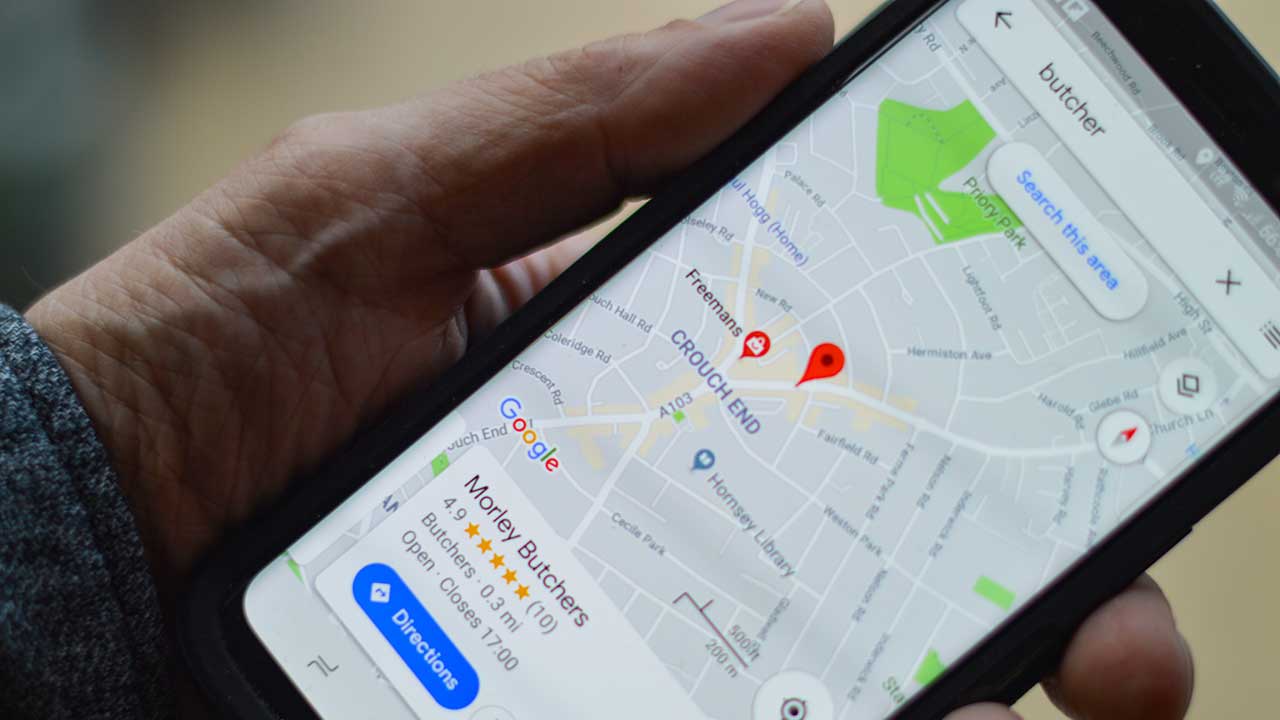
Se per esempio siete alla ricerca di indicazioni per andare da un punto A ad un punto B, oppure volete leggere recensioni o vedere foto di un’attrazione o un locale da visitare, Google Maps ha ogni risposta per voi. Ma capita di avere problemi, soprattutto con le indicazioni. C’è fortunatamente la soluzione, accessibile con una semplice feature che in realtà conoscono in pochissimi.
Google Maps, ecco come fare per risolvere il problema delle indicazioni
Negli ultimi tempi, Google Maps ha saputo aggiornarsi introducendo una serie di funzionalità utili e adatte a tutti. Ma a farla da padrona rimangono gli strumenti di base, quelli più sfruttati in assoluto. Vale per esempio la pena menzionare le indicazioni, che ogni tanto danno però problemi. Sapevate però che potete salvare il tutto per averlo disponibile in ogni momento offline?
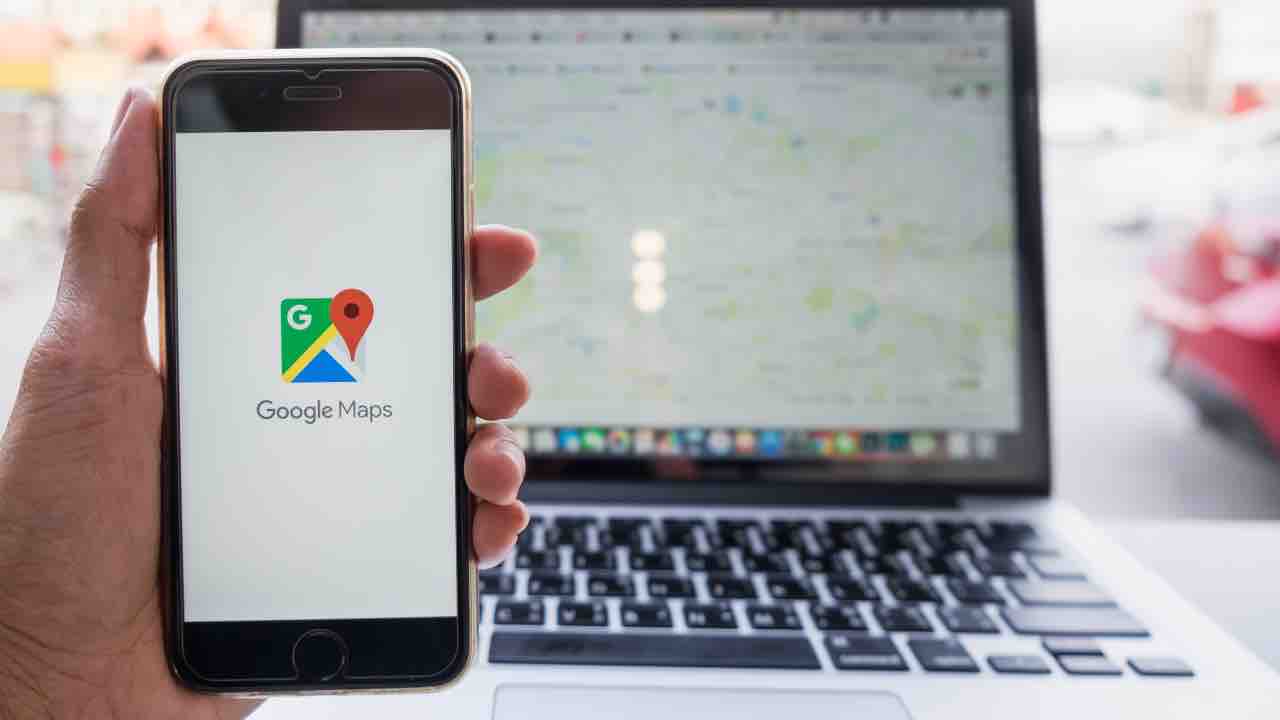
Da tempo Google Maps dà infatti la possibilità di accedere ad uno strumento utile, che non vi farà più perdere nulla. Accedendo all’app per iOS o per Android, dovete per prima cosa fare l’accesso col vostro account di Google. A questo punto, nella voce Cerca qui digitate il luogo da salvare, e poi premete su Salva in basso. L’alternativa è tenere premuto su un punto di interesse, salvando il segnaposto. Potrete ora scegliere in quale elenco posizionare il tutto, tra Preferiti, Luoghi Speciali, Da Visitare o Nuovo Elenco.
Il discorso vale anche per desktop, ma in questo caso dovete andare su My Maps e quindi Crea o Apri una mappa. In questo caso, vi verrà chiesto anche con quale mezzo volete andare e persino misurare aree e distanze. Dovrete disegnare l’area scelta, sia a mano libera che con linee ed angoli.